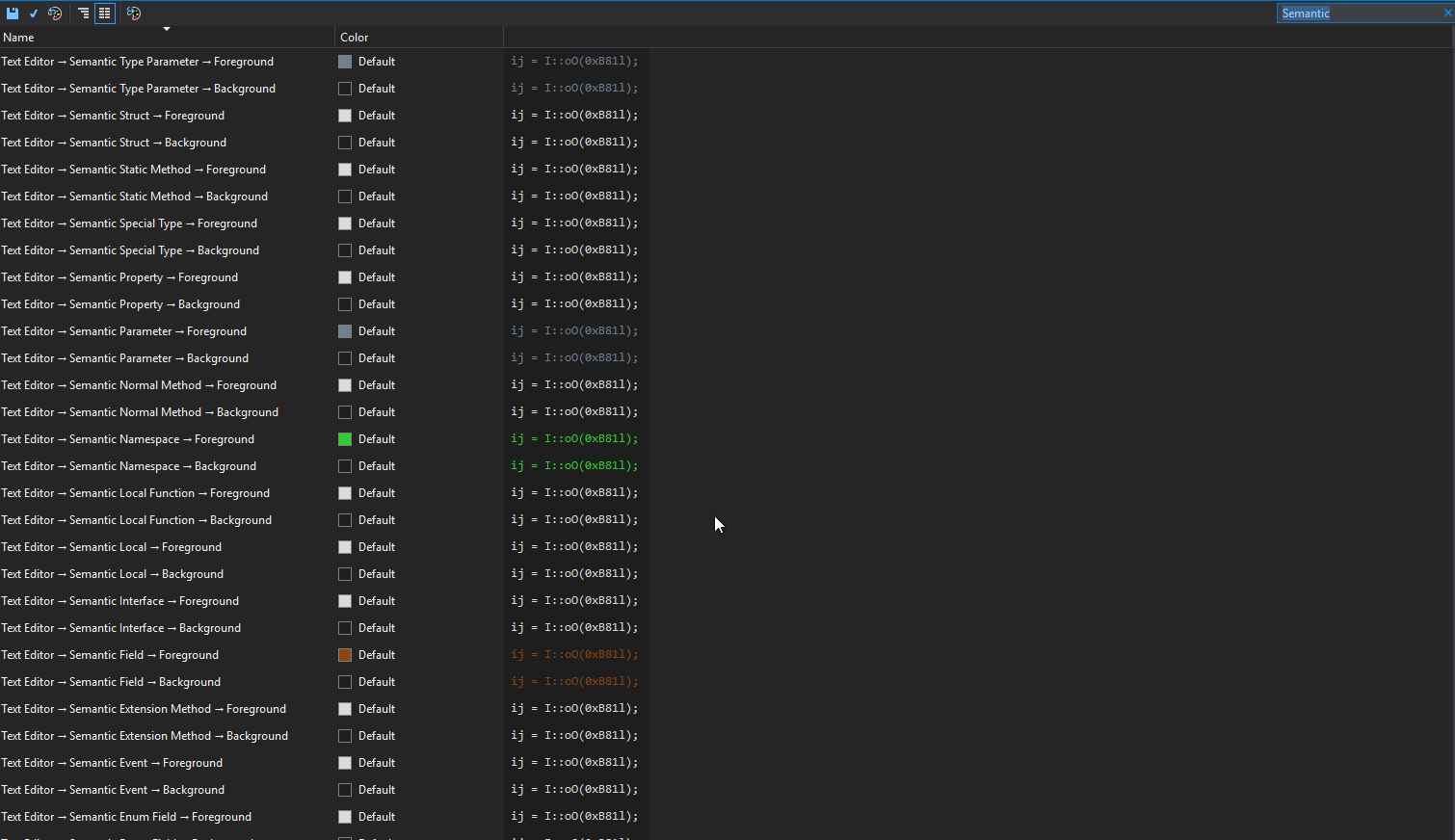Цветовые темы для Visual Studio
Game Dev
Установка расширений Visual Studio
Для начала работы с цветовыми темами вам необходимо установить два расширения для Visual Studio 2017: Color Theme Editor for Visual Studio 2017 и SemanticColorizer.
Первый необходим для того, чтобы вы могли создавать и настраивать свои темы, а также переключаться между ними.
Второй плагин дает возможность изменить следующие цвета:
- полей класса
- полей перечисления
- статических методов
- регулярных методов
- конструкторов
- параметры типов
- параметров
- пространств имен
- свойств класса
- локальных переменных
- специальных типов (встроенных)
- нормальных типов
Создание и выбор темы
После установки расширений выберите панельTools (инструменты) -> Customize Colors
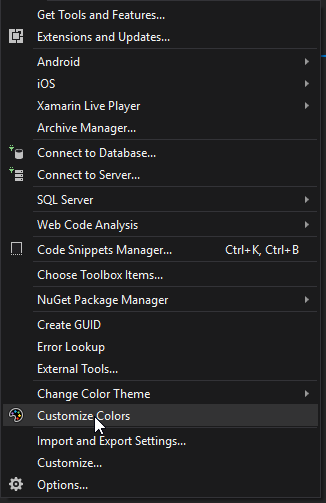
Перед вами откроется окно выбора тем. Выберете одну, а затем нажмите Create Copy Theme в верхнем правом углу выбранной темы.
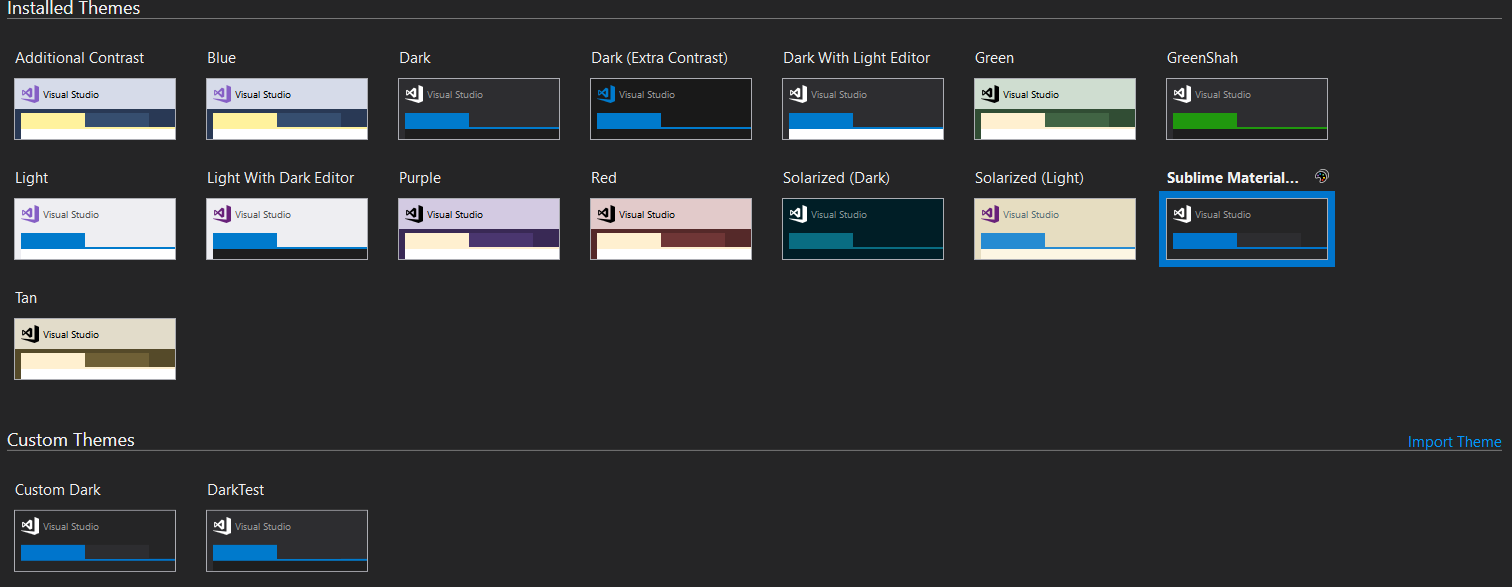
У вас создастся копия темы и отобразится на панели Custom Themes.
Изменение темы
Теперь давайте посмотрим как можно изменить цвета в нашей теме. Для изменения выберете тему из списка на панели Custom Themes и нажмите кнопку Edit Theme.
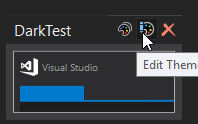
Перед вами откроется окно редактирования цветов

Здесь приведены не все цвета и для более детального изменения необходимо нажать кнопку Show All Elements.
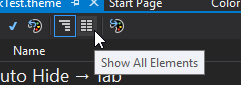
Для изменения цветов установленных вторым плагином зайдите в детальное редактирование, как показано на предыдущем шаге, и в строке поиска впишите Semantic.